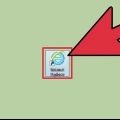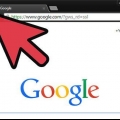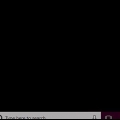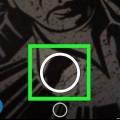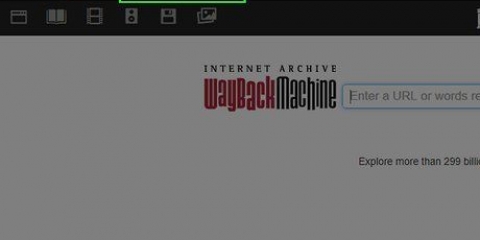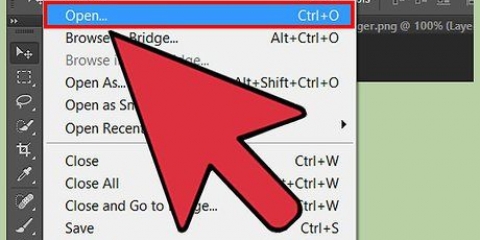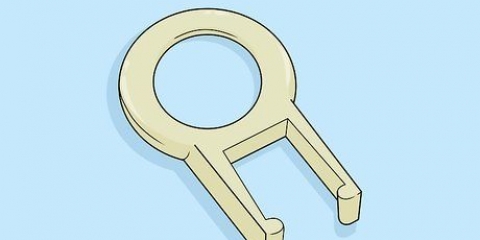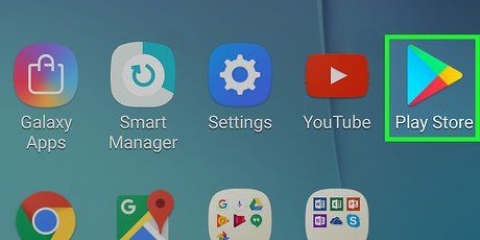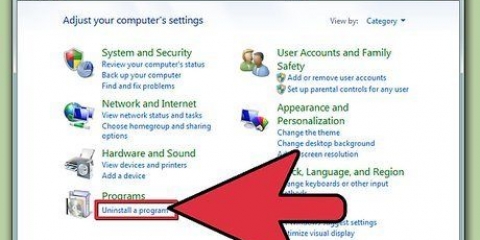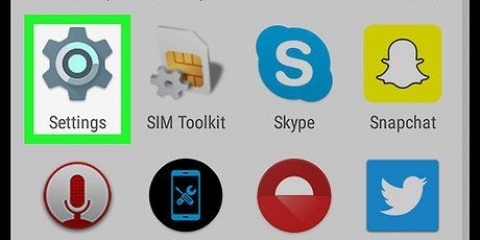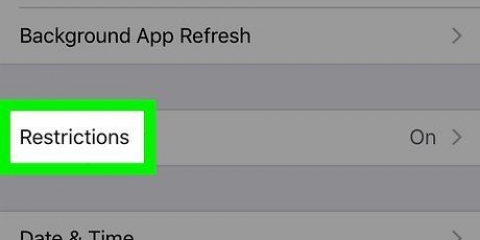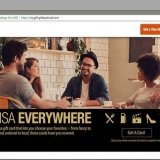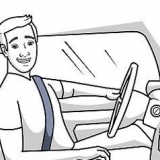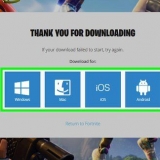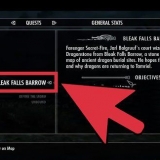Omgekeerde blaai op 'n mac
Inhoud
Klik op die Apple-ikoon → Klik om op `n Mac om te blaai "Stelselvoorkeure" → Klik op die stuurvlak- of muisikoon → Klik op die merkblokkie "Rolrigting: natuurlik" om dit af te skakel.
Trappe
Metode 1 van 2: Wanneer `n stuurvlak gebruik word

1. Klik op die Apple-ikoon. Dit is die Apple-logo in die boonste linkerhoek van die menubalk.

2. Klik op Stelselvoorkeure.

3. Klik op die trackpad-ikoon.

4. Klik Scroll & zoom.

5. Klik op die merkblokkie "Rolrigting: natuurlik" om die regmerkie te verwyder.

6. Klik op die rooi "X" -knop. Jou rolinstellings is gestoor.
Metode 2 van 2: Wanneer `n muis gebruik word

1. Klik op die Apple-ikoon. Dit is die Apple-logo in die boonste linkerhoek van die menubalk.

2. Klik op Stelselvoorkeure.

3. Klik op die muisikoon.

4. Klik op die merkblokkie "Rolrigting: natuurlik" om die regmerkie te verwyder.

5. Klik op die rooi "X" -knop. Jou rolinstellings is gestoor.
Artikels oor die onderwerp "Omgekeerde blaai op 'n mac"
Оцените, пожалуйста статью
Gewilde